Uno de los programas que lleva acompañando a Windows desde su primera versión es Paint. Este es el programa de dibujo más sencillo que podemos encontrar. No tiene capas, sus herramientas y opciones son muy limitadas y, hasta hace poco, solo era compatible con archivos de mapa de bits, BMP. A pesar de todo, Paint se ha convertido en uno de los programas más queridos por los usuarios, hasta el punto de que, aunque no lo usan, no quieren que Microsoft lo elimine de su sistema operativo.
Es cierto que hay gente que ha hecho verdaderas obras de arte con este programa, pero lo más común es que la gente lo use para pasar el rato, o para hacer algún retoque muy muy básico, y cutre. Por ello, aunque Paint está siempre ahí para los usuarios que quieran usarlo, si necesitamos un programa de dibujo un poco mejor, y más completo, a continuación, vamos a ver las mejores alternativas a MSPaint.
Programas gratis para dibujar como alternativas a Paint
Si usamos habitualmente Paint para hacer algún retoque muy básico en cualquier imagen, debemos saber que existen mejores alternativas y, además, gratuitas con las que mejorar las prestaciones de la herramienta de Microsoft. Las siguientes que os pasamos a contar nos pueden servir para realizar las mismas labores para las que usamos Paint con la misma sencilla pero con mejores acabados, por lo que deberías de tenerlos en cuenta.
Paint.NET, un Microsoft Paint 2.0 para editar
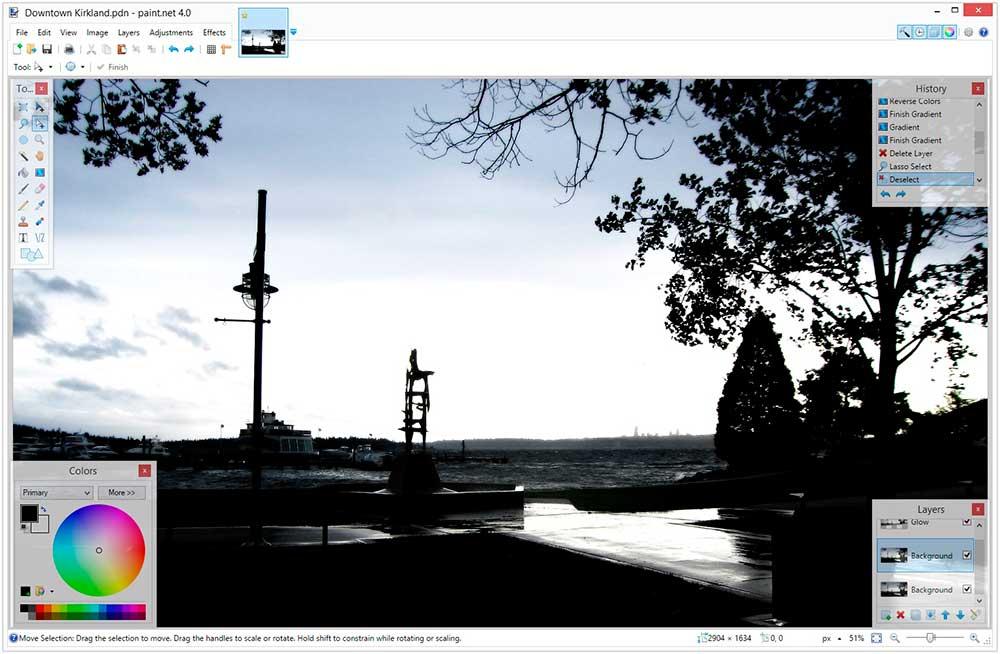
El primero de los programas de dibujo que vamos a hablar es Paint.NET. Lo primero que nos llamará la atención de este programa es su nombre, y es que se parece mucho al del software de dibujo de Microsoft. Este comenzó su desarrollo intentando convertirse en el sucesor de Paint, aunque por diversas razones al final se ha quedado como un programa independiente.
Este software es gratuito para uso personal, y ofrece todo lo necesario que puede necesitar cualquier usuario para editar sus fotos. Eso sí, a nivel básico. Cuenta con un soporte excelente, una gran cantidad de opciones y soporta incluso plugins para añadirle más funciones de las que trae por defecto.
Podemos descargar Paint.net desde el siguiente enlace.
Lo mejor
Esta es una de las alternativas más conocidas y eficaces a la hora de llevar a cabo trabajos de edición de fotos de manera sencilla sin usar la aplicación de Windows. Nos ofrece funciones básicas que nos permitirán obtener resultados más que llamativos con nuestras fotos.
Lo peor
Aquellos usuarios que quieran echar mano de herramientas más profesionales y tener un mayor control sobre la edición tendrán que decantarse por una alternativa más avanzada.
EZ Paint, sencilla aplicación a la vez que potente
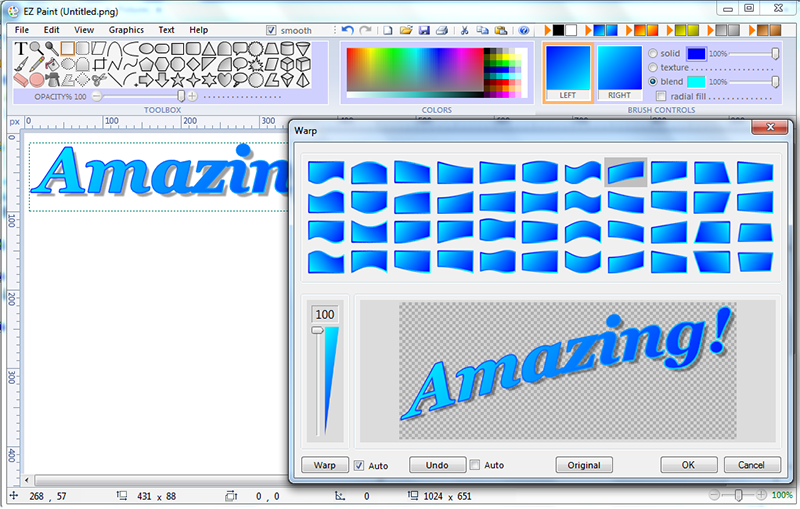
Esta aplicación se ha convertido en una de las mejores alternativas a Paint, no solo a nivel de interfaz, puesto que sus parecidos son más que razones, sino también por ser sencilla e intuitiva de utilizar, dirigida a todo tipo de usuarios. Incorpora una amplia variedad de herramientas, incluso algunas de ellas ofrecen soluciones más avanzadas que Paint, pues es capaz de soportar texturas en 2D y 3D. Además, incorpora 60 herramientas interactivas para facilitar el diseño de ilustraciones gráficas, con 7 herramientas para dibujar líneas, líneas policonectadas, curvas, arcos y semicírculos, así como 35 herramientas para dibujar formas rellenas con contornos.
Podemos descargar EZ Paint directamente desde aquí.
Pros
Si hay algo que caracteriza a este programa para editar fotos en la sencillez de uso que propone incluso a los usuarios poco experimentados en estas lides. Aquí nos encontramos con algunas funciones más avanzadas que las ofrecidas por el programa de Microsoft, pero que podremos usar sin problemas ni complicaciones.
Contras
Su interfaz de usuario está un tanto anticuada con respecto a los programas más actuales y en ocasiones nos resultará confusa en su uso debido a la mezcla de todos los componentes disponibles.
Krita, el programa de dibujo artístico por excelencia
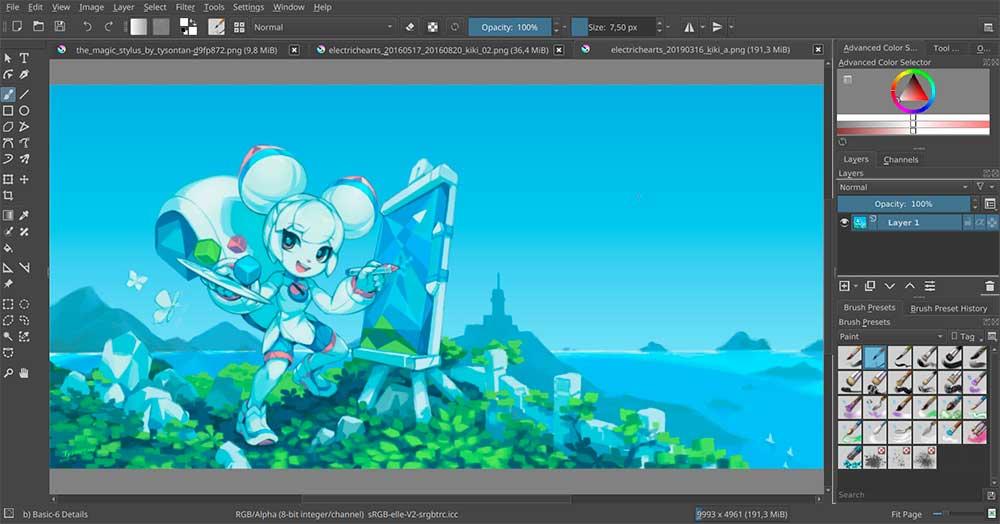
Si nos gusta el dibujo artístico, a mano, entonces otro de los programas que podemos instalar para mejorar la experiencia de Microsoft Paint es Krita. Este software está especialmente diseñado para permitirnos crear todo tipo de arte conceptual, pintar con texturas y mate, e incluso diseñar todo tipo de ilustraciones e historietas. Tiene soporte para capas y una infinidad de pinceles para encontrar el que mejor se adapte a la pintura que estamos creando. Además, es posible añadirle nuestros propios pinceles muy fácilmente.
Podemos descargar Krita gratis desde este enlace. También podemos encontrar versiones «donación», es decir, de pago, en la Microsoft Store y en Steam. Pero estas versiones son idénticas a la gratuita.
Top
En el caso de que busquemos una opción más avanzada a la hora de trabajar con nuestras imágenes, pero igualmente accesible si no tenemos demasiada experiencia, esta es una solución excelente. Además, su principal enfoque se dirige hacia los artistas que quieran dar rienda suelta a su imaginación en forma digital.
Menos top
Debido a la enorme cantidad de funciones y herramientas que encontramos en este programa, los acostumbrados a utilizar la solución que por defecto ofrece Windows se encontrarán un poco perdidos, al menos en un principio.
MyPaint, para los que quieren dibujar a pantalla completa
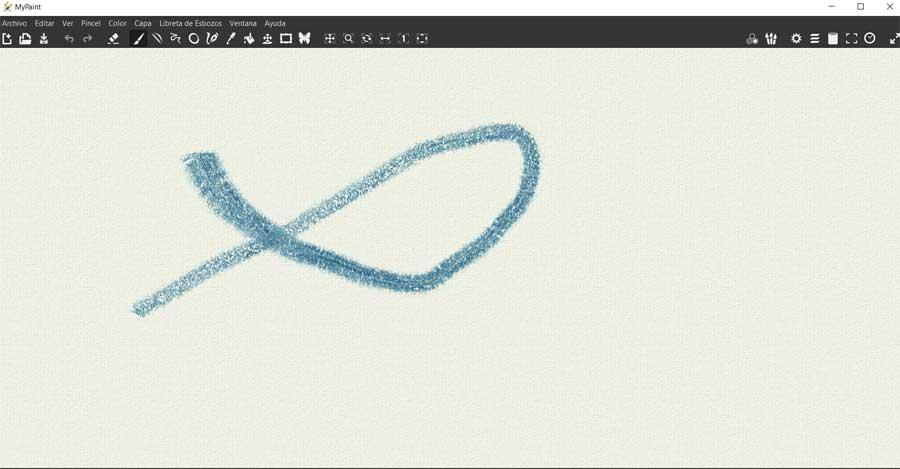
Si lo que queremos es tener un lienzo, y las herramientas básicas de dibujo, entonces un excelente programa que vamos a poder descargar gratis es MyPaint. Este programa nos permite centrarnos principalmente en el lienzo en lugar de en las opciones del programa. Su principal punto fuerte es que es compatible con la mayoría de las tabletas digitalizadoras, y los trazos realizados desde ellas son sensibles a la presión. El problema es que sus herramientas son muy básicas y simples, ya que no tenemos, ni siquiera, una herramienta de selección.
Podemos descargar MyPaint sin coste alguno desde su repositorio de GitHub.
Destacable
En el caso de que seamos amantes del dibujo a mano alzada, esta opción digital nos permitirá realizar todo tipo de diseños gracias a la enorme cantidad de pinceles disponibles. Aquí son más importantes nuestras manos que las funciones que el programa ofrece.
Menos destacable
Se trata de un programa más centrado en el diseño y el dibujo gráfico que en la edición de fotos, por lo que para realizar cambios en nuestras imágenes tendremos que decantarnos por otras alternativas.
Paint 3D, una alternativa incluso de la mano de Microsoft
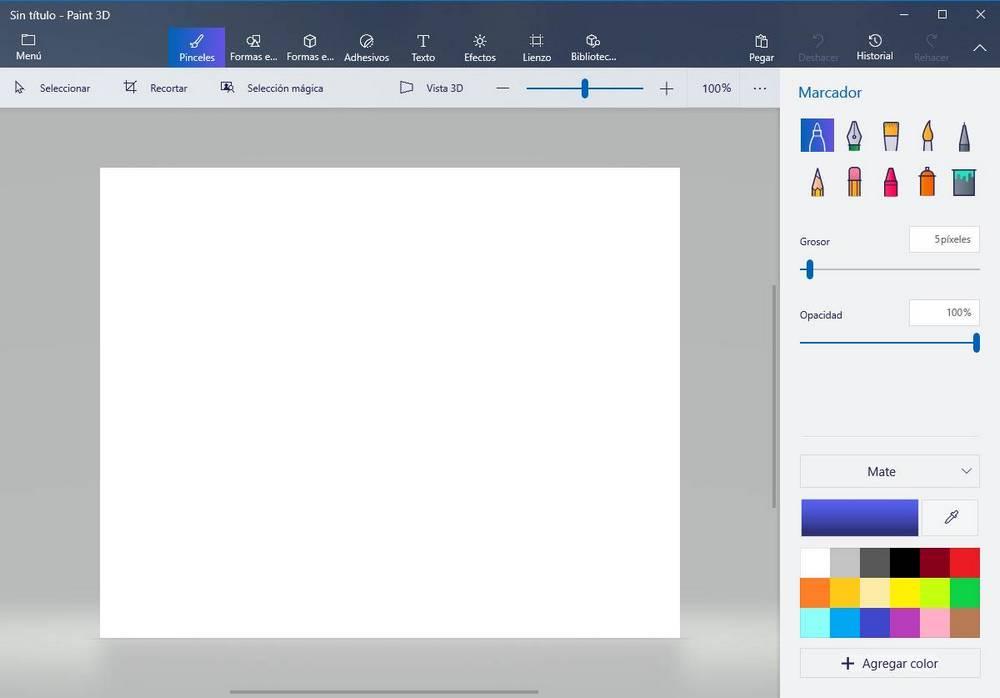
Con la llegada de Windows 10, Microsoft introdujo un nuevo programa de dibujo especialmente pensado para llevar a cabo todo tipo de proyectos 3D. Si dejamos de lado las funciones en tres dimensiones, el Paint 3D puede ser un buen sucesor al programa de dibujo veterano de Windows. Cuenta con buenas herramientas muy personalizables, la posibilidad de añadir formas, pegatinas, texto y otros elementos prerrenderizados y funciones de selección muy completas y potentes.
Además, puede convertir cualquier imagen 2D en un objeto 3D (más o menos) con un par de clics.
Paint 3D no hay que descargarlo, ya que viene instalado en Windows 10 por defecto. Sin embargo, en caso de haberlo eliminado, podremos bajarlo de nuevo gratis desde la Microsoft Store.
A favor
El crecimiento del diseño gráfico centrado en los objetos tridimensionales no para de crecer gracias al software disponible. En este caso Microsoft nos ofrece de forma predeterminada en Windows una herramienta adecuada para estas tareas y además con un uso muy sencillo. Dispondremos de una amplia biblioteca de objetos 3D para usar de forma libre.
En contra
Aquellos que necesiten trabajar con diseños tridimensionales a nivel profesional, enseguida se darán cuenta de que esta no es la solución software más adecuada, hay otras mucho más profesionales.
Pinta, un Paint clásico mejorado
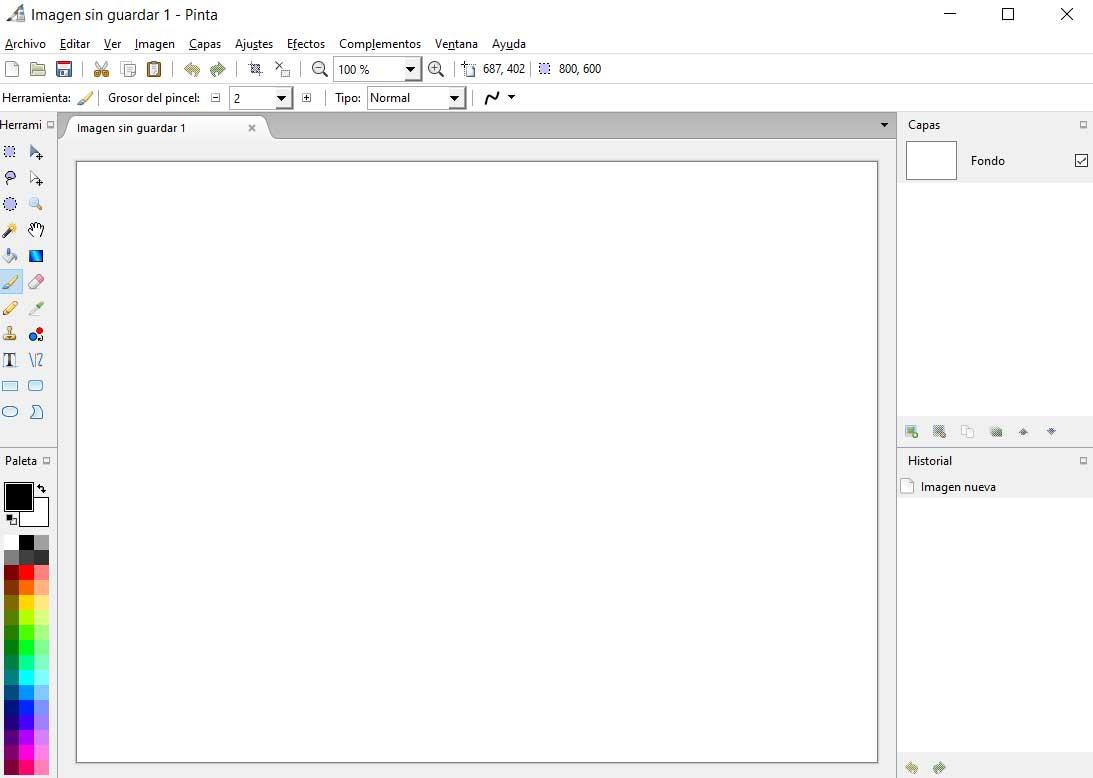
Pinta es un programa de dibujo que busca ser algo más que Paint, pero no llegar al nivel de Photoshop o GIMP. Un excelente programa para andar por casa que cuenta con todas las herramientas necesarias para dibujar y retocar fotos a nivel básico. Tenemos una paleta de colores, un lápiz, pincel, goma y varias herramientas de selección que nos permitirán dar forma a nuestra imagen. También cuenta con un excelente historial que nos permite revertir los cambios y, además, tiene soporte para capas.
Podemos descargar Pinta sin pagar desde aquí.
IrfanView, un visor de fotos con lo más básico en dibujo
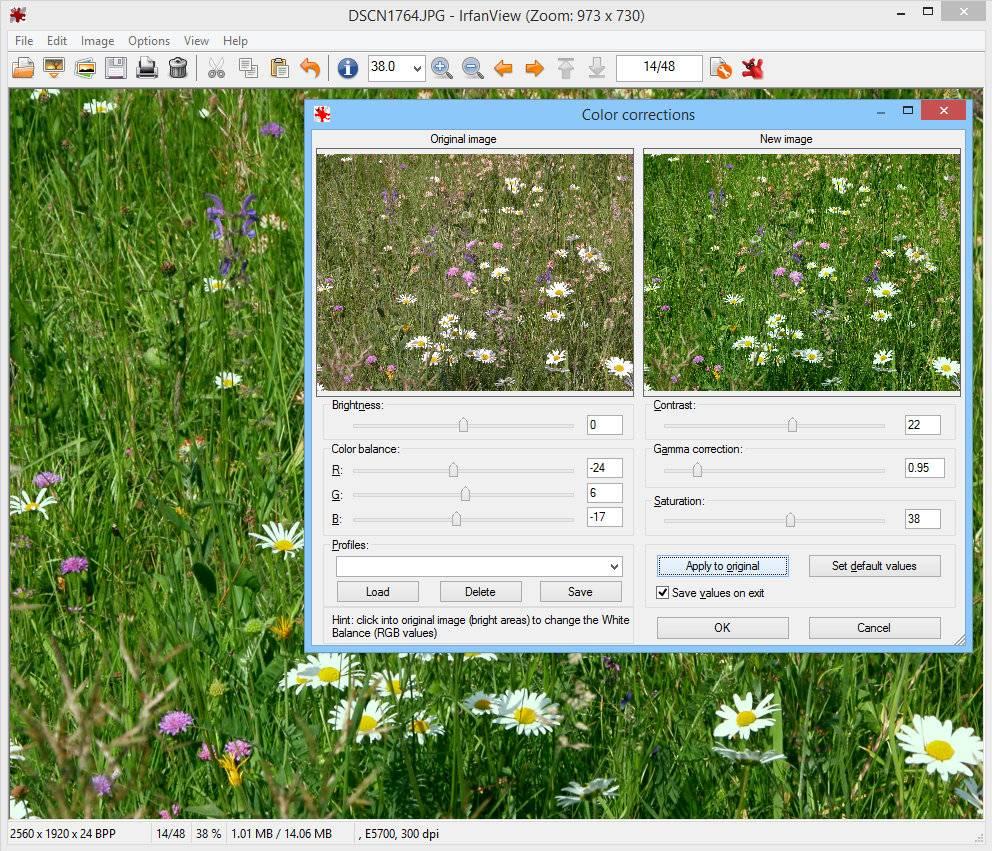
IrfanView es, a grandes rasgos, un visor de imágenes para Windows. Sin embargo, ¿por qué lo incluimos como alternativa a Paint? Porque, además de cumplir con su función principal como visor de imágenes, también nos va a permitir dibujar encima de las fotos que abramos con este programa. Las opciones de dibujo son muy básicas y se reducen a una goma, un lápiz, un sello, flechas, textos y formas geométricas. Puede ser incluso más básico que Paint en este sentido, pero, para ser un visor de fotos de apenas 3 MB, es más que suficiente.
Podemos descargar IrfanView gratis desde este enlace.
Greenshot, un software de capturas de pantalla con edición sencilla
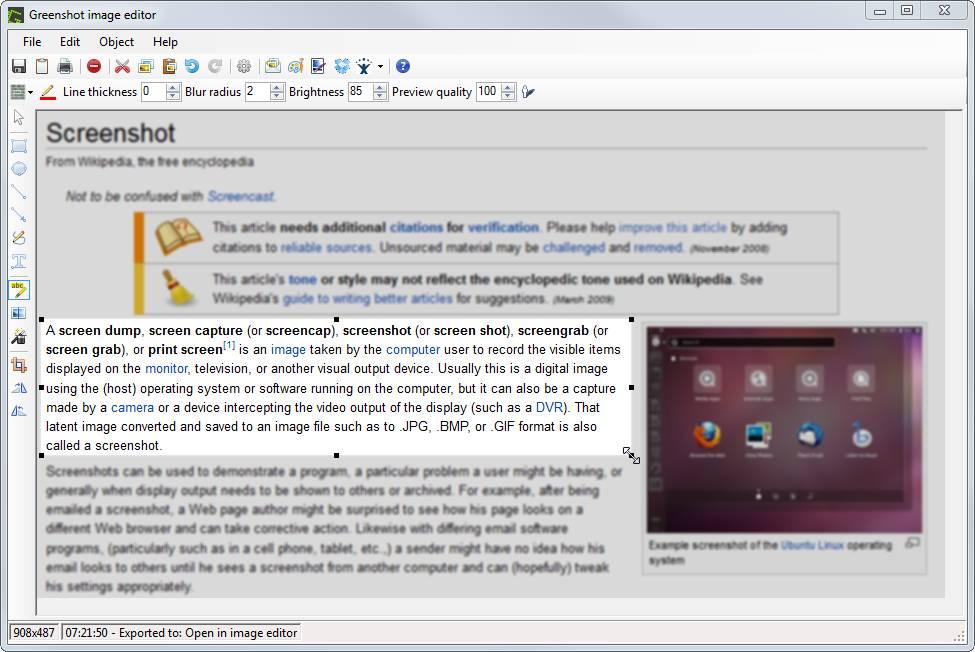
Greenshot no es un programa de edición como tal, sino que se coloca como una alternativa al método de captura de pantalla de Windows. Este software nos va a permitir, principalmente, hacer capturas de pantalla en Windows. Cuando hacemos una captura, esta abrirá automáticamente un sencillo editor en el que podremos dibujar o añadir elementos desde su sencilla interfaz. Además, también tendremos la posibilidad de abrir cualquier imagen o foto de nuestro PC con este programa para editarla también de forma muy sencilla.
Podemos descargar Greenshot gratis desde el siguiente enlace.
GIMP y Photoshop, dos alternativas ya para uso profesional
Si lo que necesitamos es un software de dibujo y edición mucho más avanzado, para llevar a cabo proyectos profesionales, entonces los programas que acabamos de ver seguramente se queden cortos. En ese caso, tendremos que buscar alternativas a otro nivel, como es el caso de GIMP y Photoshop.
Estos programas cuentan con una mayor cantidad de funciones, opciones y herramientas que nos permiten tanto dibujar como editar lo que queremos. Programas imprescindibles para dar forma a nuestra imaginación y desatar todo nuestro potencial de diseño, pero bastante más complicados de usar que los que hemos visto en los puntos anteriores.

